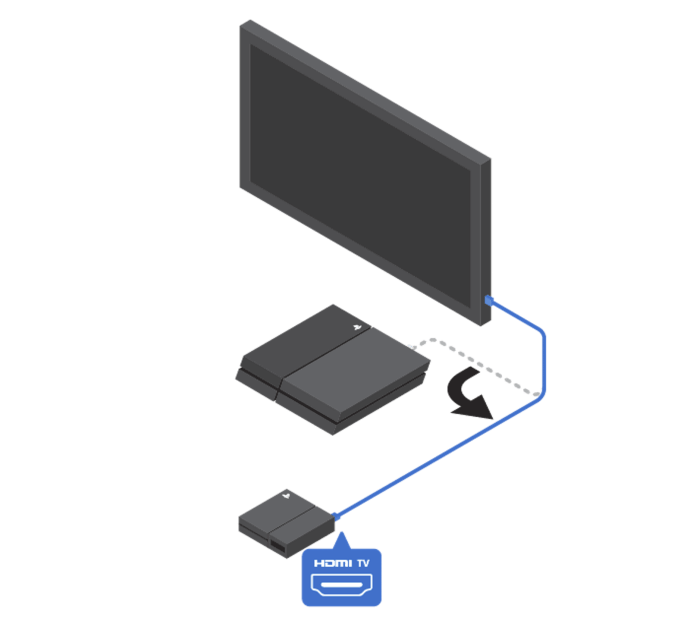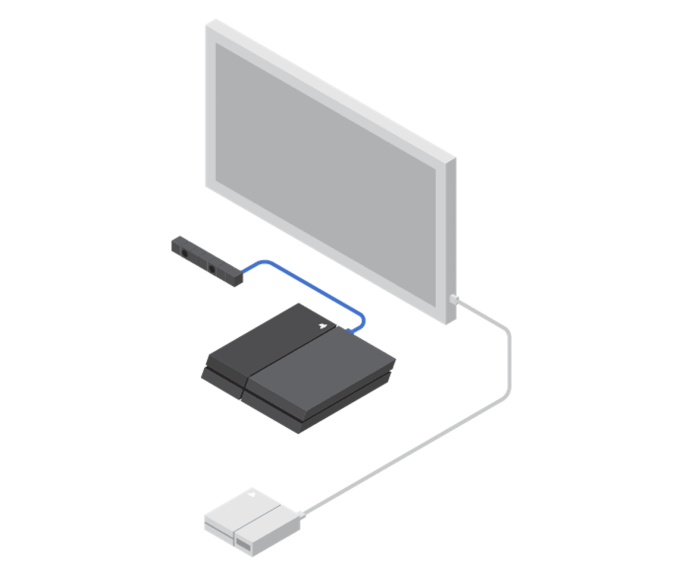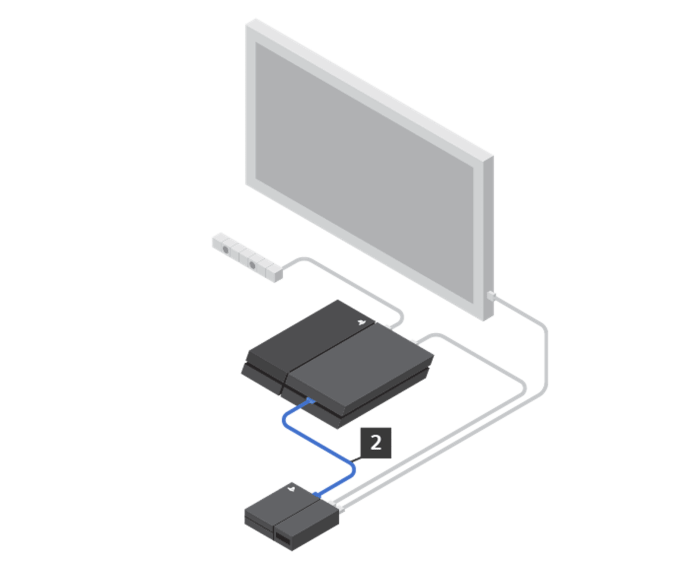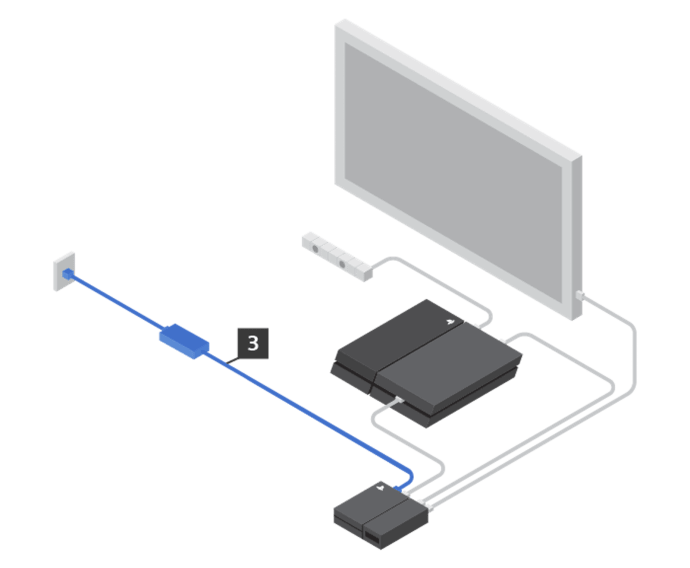Hvis du har købt en PlayStation VR (PSVR), vil du ikke spilde din tid på at finde ud af, hvordan du forbinder den til din PlayStation 4 (PS4); du vil bare spille nogle af de bedste VR-spil, der findes. Heldigvis har Sony gjort det nemt at tilslutte et PSVR-sæt til både PlayStation 4 og PlayStation 4 Pro med minimalt besvær.

For at forvirre sagen lidt, er der faktisk to typer PlayStation VR-headset, inklusiv CUH-ZVR1 og CUH-ZVR2. De indledende opsætningsfaser for de to er identiske, men de varierer mod slutningen af processen. Det CUH-ZVR1 har et skydedæksel på processorenheden, og tænd/sluk-knappen er på headsettets forbindelseskablet. Det CUH-ZVR2 har ikke et skydedæksel på processorenheden, og dens tænd/sluk-knap er direkte på headsettet. ZVR2 er også i stand til at overføre HDR, hvilket gør den til en bedre model at bruge med PS4 Pro og dit skinnende 4K-tv. Sørg for at vide, hvilken model du har.
Du skal også bruge et PS-kamera for at få PlayStation VR til at fungere. Disse kommer ikke som standard med PSVR-sættet, men du kan købe et Starter Kit-pakke, der inkluderer en.
Sådan tilslutter du PlayStation VR
Før du konfigurerer PlayStation VR, skal du sørge for, at din PS4 og dit tv er slukket. Hvis du har købt PS4 med PlayStation VR, skal du først konfigurere konsollen.
- Tilslut PSVR-processorenheden til dit TV. Det er bedst at bruge det længere HDMI-kabel, der fulgte med PS4 til dette.
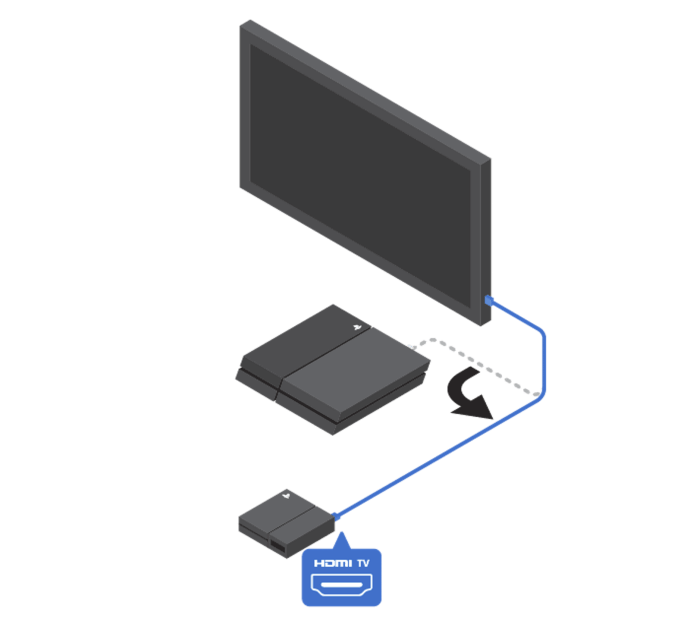
Kilde: playstation.com
- Tilslut PS-kameraet til PS4. Sony anbefaler at placere kameraet mindst 1,4 meter (ca. 4 fod 7 tommer) fra jorden.
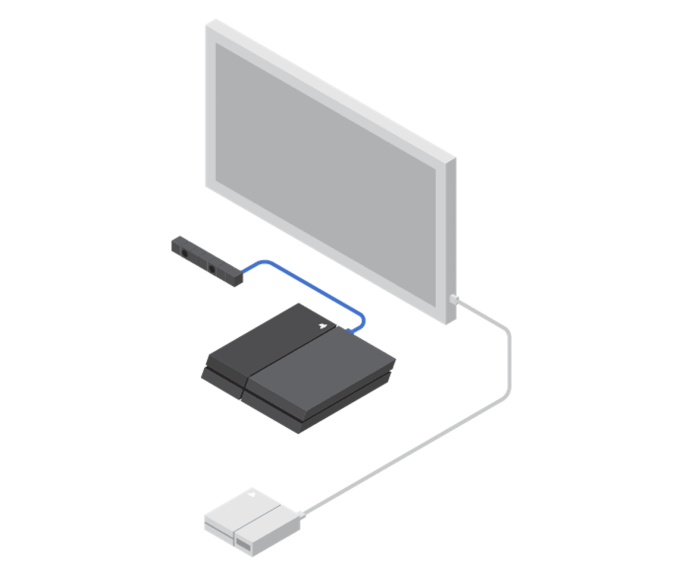
Kilde: playstation.com
- Tilslut PSVR-enheden til bagsiden af din PS4-konsol ved hjælp af det medfølgende HDMI-kabel (mærket #1) og til forsiden af konsollen ved hjælp af USB-kablet (mærket #2).
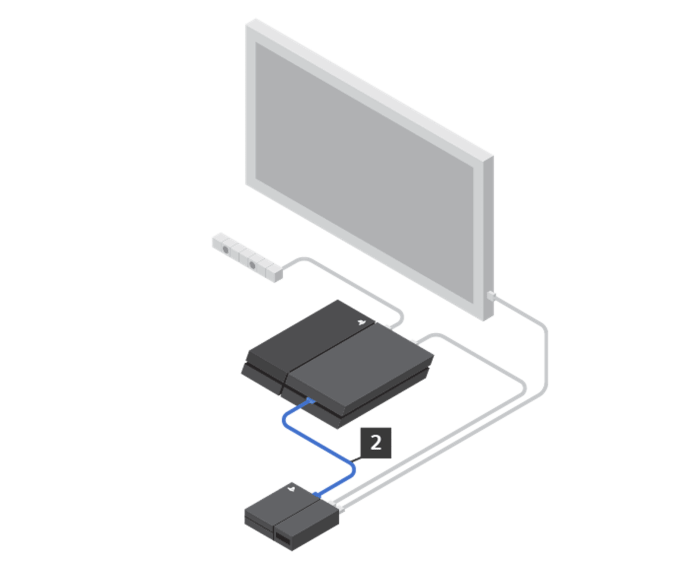
Kilde: playstation.com
- Brug netledningen (mærket #3) til at tilslutte processorenheden til en stikkontakt. Husk, at du skal holde PS4 tilsluttet en stikkontakt.
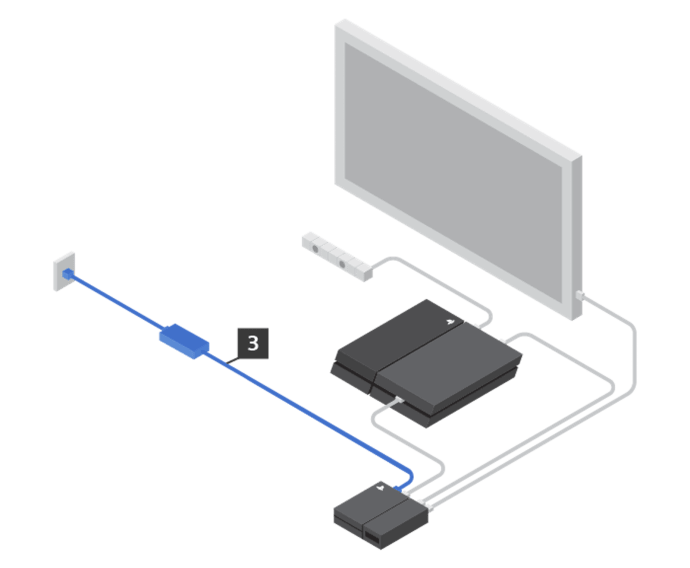
Kilde: playstation.com
For flere detaljer, se Sonys PSVR-installationsvejledning.
Herfra adskiller processen for opsætning af PlayStation VR en smule mellem modellerne.
LÆS NÆSTE: De bedste PlayStation VR-spil i 2018
Sådan tilsluttes PlayStation VR: CUH-ZVR1
- CUH-ZVR1 VR headset-kablet inkluderer en inline fjernbetjening, som har tænd/sluk-knappen på. Find hovedtelefonstikket på fjernbetjeningen og tilslut dine hovedtelefoner.
- Tilslut de to PSVR HDMI-tilslutningskabler (mærket #4). For at gøre dette skal du skubbe VR HDMI-portdækslet (hele højre side af VR-processorenheden) tilbage for at afdække stikkene. Match de fire PS-symboler med deres modstykker på kablerne, og skub derefter portdækslet tilbage på plads.
- Tilslut den anden ende af PSVR HDMI-tilslutningskablet til headsetkablet (mærket #5), og match symbolerne korrekt.
- Tænd først tv'et og derefter din PS4. Når disse enheder er tændt, skal du tænde for PSVR'en med tænd/sluk-knappen på inline-fjernbetjeningen. De blå lys på toppen af pandebåndet lyser, når det er klar til brug.
- Du bliver bedt om at opdatere eller downloade PlayStation VR-enhedssoftwaren. Du skal bruge en internetforbindelse til dette, men det tager ikke lang tid.
- Læs og følg instruktionerne på skærmen for at konfigurere og optimere dit VR-headset korrekt.
Sådan tilsluttes PlayStation VR: CUH-ZVR2
- CUH-ZVR2 VR headset-kablet inkluderer ikke en inline-fjernbetjening med et hovedtelefonstik som CUH-ZVR1, men har i stedet et stik på hovedbåndet. Find hovedtelefonstikket og tilslut dine hovedtelefoner.
- Sæt de to PSVR-headsetkabler (mærket #4) ind i processorenheden. CUH-ZVR2 har ikke et skydeportdæksel som CUH-ZVR1-modellen. Match de fire PS-symboler på hvert stik til de samme, som findes på processorenheden.
- Tænd for tv'et og derefter PS4. Når enhederne er tændt, skal du tænde for PSVR'en ved hjælp af tænd/sluk-knappen på headsettet. Når enheden er klar, vises de blå lys øverst på pandebåndet.
- Følg instruktionerne på skærmen for at konfigurere og optimere VR-headsettet korrekt.